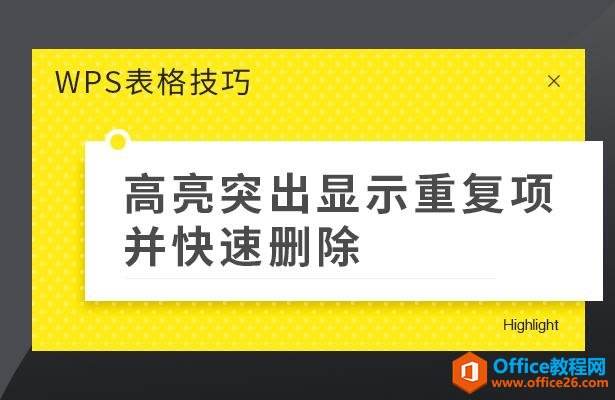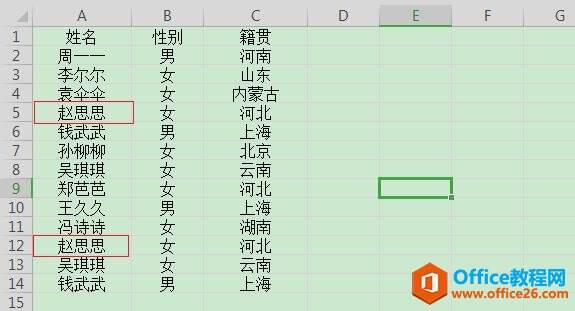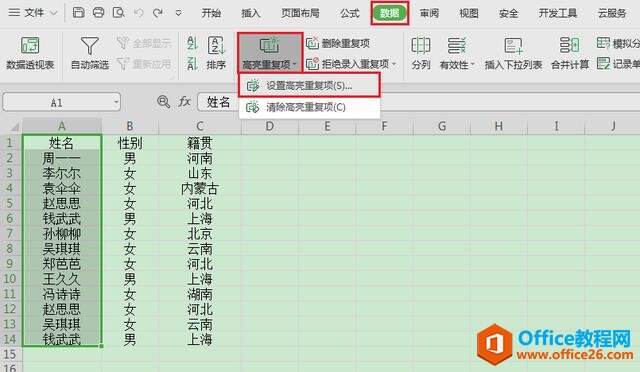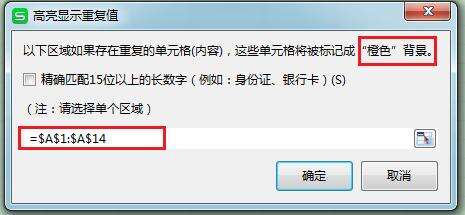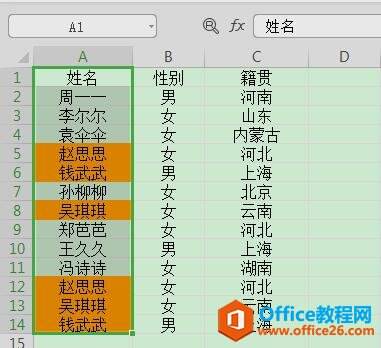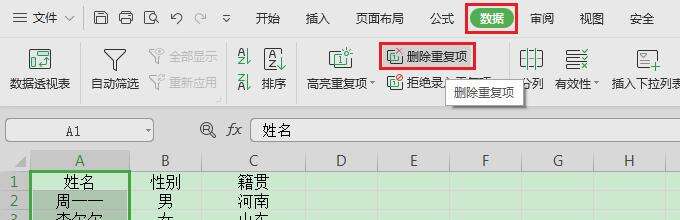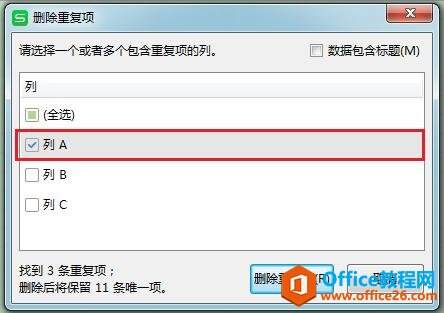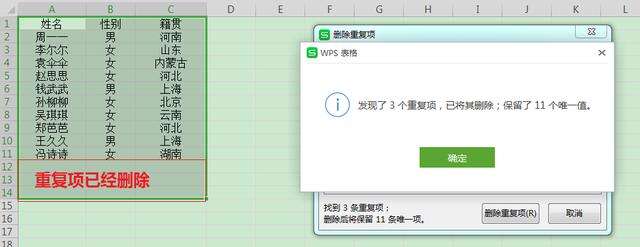WPS excel 如何高亮突出显示重复项并快速删除
办公教程导读
收集整理了【WPS excel 如何高亮突出显示重复项并快速删除】办公软件教程,小编现在分享给大家,供广大互联网技能从业者学习和参考。文章包含321字,纯文字阅读大概需要1分钟。
办公教程内容图文
高亮突出显示重复项并快速删除
我们可以看到下图表格姓名(A)列很明显存在重复数据。我们首先要找到这些重复数据,并让它们高亮显示。
首先选中这些数据,选择数据—高亮重复项—设置高亮重复项。
这时会弹出一个新的对话框,提示重复项背景会以橙色显示,单击确定。
这时候,表格中所有的重复项所在单元格底纹全部变为橙色了。
要删除这些重复项,直接选择数据—删除重复项。
在弹出的对话框中选择要删除重复项的姓名列(列A),单击确定。
这时候我们会看到,表格中的重复项就都被删除掉了。
办公教程总结
以上是为您收集整理的【WPS excel 如何高亮突出显示重复项并快速删除】办公软件教程的全部内容,希望文章能够帮你了解办公软件教程WPS excel 如何高亮突出显示重复项并快速删除。
如果觉得办公软件教程内容还不错,欢迎将网站推荐给好友。